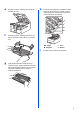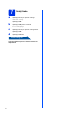Quick Setup Guide
Table Of Contents
- Ghid de instalare şi configurare rapidă HL-3140CW / HL-3150CDN / HL-3150CDW / HL-3170CDW
- Start aici
- Pentru utilizatorii de cablu de interfaţă USB pentru Windows®
- Pentru utilizatorii de cablu de interfaţă USB pentru Macintosh
- Pentru utilizatorii de cablu de interfaţă de reţea Windows® / reţea Peer-to-Peer (HL-3150CDN / HL-3150CDW / HL-3170CDW)
- Pentru utilizatorii de cablu de interfaţă de reţea Windows® / reţea partajată (HL-3150CDN / HL-3150CDW / HL-3170CDW)
- Pentru utilizatorii de cablu de interfaţă de reţea cu fir pentru Macintosh (HL-3150CDN / HL-3150CDW / HL-3170CDW)
- Pentru utilizatorii de interfaţă de reţea wireless (HL-3140CW / HL-3150CDW / HL-3170CDW)
- 9 Înainte de a începe
- 10 Alegeţi metoda de configurare fără fir
- Configurare utilizând discul CD-ROM şi, temporar, un cablu USB (Windows® şi Macintosh)
- Configurarea manuală din panoul de control utilizând Expertul de configurare (Windows®, Macintosh şi dispozitive mobile)
- Configurarea la prima apăsare utilizând WPS (Wi-Fi Protected Setup) sau AOSS™ (Windows®, Macintosh şi dispozitive mobile)
- Depanare
- Introducerea textului pentru setări fără fir
- Instalarea driverului de imprimantă pentru Windows® (HL-3140CW / HL-3150CDW / HL-3170CDW)
- Instalarea driverului de imprimantă pentru Macintosh (HL-3140CW / HL-3150CDW / HL-3170CDW)
- Alte informaţii
- Consumabile
8
Windows
®
USB
Pentru utilizatorii de cablu de interfaţă USB pentru Windows
®
9
Înainte de instalare
a Computerul trebuie să fie PORNIT şi trebuie să
utilizaţi un cont cu drepturi de administrator.
b Apăsaţi şi menţineţi apăsat pentru a opri
aparatul şi asiguraţi-vă că cablul de interfaţă
USB NU este conectat. Dacă aţi conectat deja
cablul, deconectaţi-l.
10
Instalaţi driverul de
imprimantă
a Introduceţi discul CD-ROM în unitatea
CD-ROM. Dacă vi se solicită, selectaţi modelul
şi limba.
b Faceţi clic pe Instalare driver de imprimantă
şi apoi pe Da dacă acceptaţi contractul de
licenţă.
c Selectaţi Conexiune locală (USB), apoi faceţi
clic pe Urmatorul.
d Urmaţi instrucţiunile de pe ecran până la
apariţia ecranului Conectaţi cablul USB.
e Conectaţi cablul USB la portul USB marcat cu
simbolul pe aparatul dvs., apoi conectaţi
cablul la computer.
f Apăsaţi şi menţineţi apăsat pentru a porni
aparatul.
Instalarea va continua automat. Ecranele de
instalare apar pe rând. Dacă vi se solicită,
urmaţi instrucţiunile de pe ecran.
g Atunci când se afişează ecranul Înregistrare
online, efectuaţi selecţia şi urmaţi instrucţiunile
de pe ecran. După ce finalizaţi procesul de
înregistrare, faceţi clic pe Urmatorul.
h Când apare ecranul Configurarea este
terminată, efectuaţi selecţia şi apoi faceţi clic
pe Terminare.
NOTĂ
•Dacă ecranul Brother nu se afişează automat,
accesaţi Computer (Computerul meu), faceţi
dublu clic pe pictograma CD-ROM, apoi faceţi
dublu clic pe start.exe.
• Pentru utilizatorii Windows Vista
®
, Windows
®
7
şi Windows
®
8: când apare ecranul Control
cont utilizator permiteţi ferestrei să continue
instalarea.
NOTĂ
Pentru HL-3170CDW: pentru a instala driverul PS
(driverul de imprimantă BR-Script3), alegeţi
Instalare personalizată şi apoi urmaţi
instrucţiunile de pe ecran.
IMPORTANT
NU apăsaţi pe comanda de anulare în niciunul
dintre ecrane în timpul instalării. Este posibil ca
afişarea tuturor ecranelor să dureze câteva
minute.
NOTĂ
În funcţie de setările dumneavoastră de
securitate, este posibil ca în momentul utilizării
aparatului sau a software-ului acestuia să se
afişeze o fereastră Windows
®
Security sau a unui
software antivirus. Acceptaţi sau permiteţi
ferestrei să continue.
Finalizare
Instalarea s-a încheiat.
NOTĂ
•Dacă manualele Brother incluse pe CD-ROM
sunt în format PDF, utilizaţi Adobe
®
Reader
®
pentru a le deschide. Dacă Adobe
®
Reader
®
este instalat pe computer dar nu puteţi deschide
fişierele, modificaţi asocierea de fişiere pentru
„.pdf” la „Adobe
®
Reader
®
” în Panou de
control. Pentru mai multe informaţii, consultaţi
secţiunea Întrebări frecvente pentru acest
model la adresa http://solutions.brother.com/
.
• Driver de imprimantă XML Paper
Specification
Driverul de imprimantă XML Paper
Specification este cel mai potrivit driver pentru
Windows Vista
®
, Windows
®
7 şi Windows
®
8
când imprimaţi din aplicaţiile care utilizează
documente XML Paper Specification. Vă rugăm
să descărcaţi cel mai recent driver de la Brother
Solutions Center la adresa
http://solutions.brother.com/
.